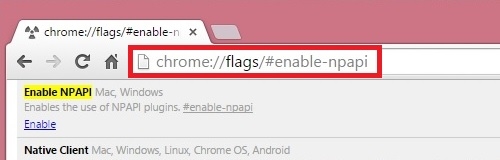Lara awọn aṣiṣe ti o dabaru pẹlu fifi Windows 10 sori kọnputa tabi kọǹpútà alágbèéká kan ati nigbagbogbo o jẹ alaimọye si olumulo alamọran jẹ ifiranṣẹ ti n sọ pe "A ko lagbara lati ṣẹda ọkan tuntun tabi wa ipin ti o wa. Fun alaye diẹ sii, wo awọn faili log ti insitola." (Tabi A ko le ṣẹda ipin tuntun tabi wa ọkan ti o wa ninu awọn ẹya Gẹẹsi ti eto naa). Nigbagbogbo, aṣiṣe kan waye nigbati fifi ẹrọ sori ẹrọ lori disiki tuntun (HDD tabi SSD) tabi lẹhin awọn igbesẹ alakoko fun ọna kika, iyipada laarin GPT ati MBR ati yiyipada ipin ipin lori disiki naa.
Itọsọna yii ni alaye nipa idi ti iru aṣiṣe bẹ waye, ati pe, nitorinaa, nipa awọn ọna lati ṣe atunṣe rẹ ni awọn ipo oriṣiriṣi: nigbati ko si data pataki lori ipin eto tabi disiki, tabi ni awọn ọran nibiti iru data bẹ ati pe o nilo lati fipamọ. Awọn aṣiṣe ti o jọra nigbati o ba nfi OS ati awọn ọna ṣiṣẹ fun yanju wọn (eyiti o tun le han lẹhin diẹ ninu awọn ọna ti a dabaa lori Intanẹẹti lati ṣatunṣe iṣoro ti a sapejuwe nibi): tabili tabili ipin ipin MBR kan wa lori disiki naa, disiki ti o yan ni ara ipin GPT, Aṣiṣe “Windows ko le fi sori ẹrọ lori disiki yii "(ni awọn ipo miiran ju GPT ati MBR).
Fa ti aṣiṣe “A ko lagbara lati ṣẹda ọkan titun tabi ri ipin ti o wa”
Idi akọkọ fun iṣeeṣe ti fifi Windows 10 sori ifiranṣẹ ti o han pe ko ṣee ṣe lati ṣẹda ipin tuntun ni ọna ipin ti o wa tẹlẹ lori disiki lile tabi SSD, eyiti o ṣe idiwọ ẹda ti awọn ipin eto pataki pẹlu bootloader ati agbegbe imularada.
Ti ko ba han patapata lati ohun ti a ṣe apejuwe gangan ohun ti n ṣẹlẹ, Mo gbiyanju lati ṣalaye bibẹẹkọ
- Aṣiṣe naa waye ni awọn ipo meji. Aṣayan akọkọ: lori HDD tabi SSD nikan lori eyiti a ti fi eto naa sii, awọn ipin nikan ni o ṣẹda pẹlu ọwọ ni diskpart (tabi lilo awọn eto ẹẹta-kẹta, fun apẹẹrẹ, awọn irinṣẹ Acronis), lakoko ti wọn gba gbogbo aaye disiki (fun apẹẹrẹ, ipin kan lori gbogbo disiki, ti o ba ti lo tẹlẹ fun ibi ipamọ data, jẹ disiki keji lori kọnputa, tabi o kan ra ati ti ṣe ọna kika). Ni akoko kanna, iṣoro naa ṣafihan ararẹ nigbati ikojọpọ ni ipo EFI ati fifi sori disiki GPT kan. Aṣayan keji: lori kọnputa, diẹ ẹ sii ju disiki ti ara lọ (tabi awakọ filasi USB ti ṣalaye bi disiki agbegbe), o fi eto naa sori Diski 1, ati Disk 0, eyiti o wa ni iwaju rẹ, ni diẹ ninu awọn ipin ti ko le ṣee lo bi ipin ipin (ati awọn ipin ipin nigbagbogbo nipasẹ oluṣeto si Disk 0).

- Ni ipo yii, olufisilẹ Windows 10 ko ni aye lati ṣẹda awọn ipin eto (eyiti o le rii ni sikirinifoto atẹle to tẹle), ati awọn ẹya eto iṣaaju ti o ṣẹda tẹlẹ tun padanu (niwọn igba ti disiki ko ṣe eto iṣaaju tabi, ti o ba jẹ, ti tunṣe laisi akiyesi iwulo aaye fun eto awọn apakan) - eyi ni bi o ṣe tumọ rẹ: “A ko ni anfani lati ṣẹda ọkan titun tabi ri apakan ti o wa”

Tẹlẹ alaye yii le to fun olumulo ti o ni iriri lati ni oye pataki ti iṣoro naa ki o tunṣe. Ati fun awọn olumulo alakobere, ọpọlọpọ awọn solusan ni a ṣe alaye ni isalẹ.
Ifarabalẹ: awọn ojutu ti o wa ni isalẹ ro pe o fi OS kan ṣoṣo (ati pe kii ṣe, fun apẹẹrẹ, Windows 10 lẹhin fifi Linux) sori ẹrọ, ati pe, ni afikun, disiki lori eyiti o fi sori rẹ ni a sọtọ bi Disiki 0 (ti eyi kii ṣe ọran naa nigbati o ba ni awọn disiki pupọ lori PC, yi aṣẹ aṣẹ ti awọn dirafu lile ati awọn SSDs ni BIOS / UEFI ki drive afojusun wa akọkọ, tabi o kan yi awọn kebulu SATA).
Awọn akọsilẹ diẹ pataki:- Ti o ba jẹ ninu eto fifi sori ẹrọ Disk 0 kii ṣe disiki (a sọrọ nipa HDD ti ara) lori eyiti o gbero lati fi eto naa sii (iyẹn ni, o fi si Disiki 1), ṣugbọn, fun apẹẹrẹ, disk data kan, lẹhinna o le wa ninu BIOS / Awọn paramọlẹ UEFI ti o jẹ iduro fun aṣẹ ti awọn dirafu lile ninu eto (kii ṣe kanna bi aṣẹ bata) ati ṣeto awakọ lori eyiti lati fi OS sinu ipo akọkọ. Eyi nikan le to lati yanju iṣoro naa. Ni awọn ẹya ti o yatọ ti BIOS, awọn aye-le le wa ni awọn aaye oriṣiriṣi, julọ igbagbogbo ni ipinya lọtọ ti Ibeere Disiki Drive Disk lori taabu iṣeto iṣeto Boot (ṣugbọn o tun le wa ninu iṣeto SATA). Ti o ko ba le ri iru paramọlẹ kan, o le jiroro ni yi awọn kapa laarin awọn disiki mejeeji, eyi yoo yi aṣẹ wọn pada.
- Nigbakan nigbati o ba nfi Windows sori dirafu filasi USB tabi dirafu lile ita, wọn ṣe afihan bi Disiki 0. Ni ọran yii, gbiyanju lati fi sori ẹrọ bata naa kii ṣe lati drive filasi USB, ṣugbọn lati dirafu lile akọkọ ninu BIOS (ti pese pe OS ko fi sori ẹrọ lori rẹ). Ṣe igbasilẹ eyikeyi yoo ṣẹlẹ lati awakọ ita, ṣugbọn nisisiyi labẹ Disk 0 a yoo ni dirafu lile ti o tọ.
Atunse aṣiṣe naa ni isansa ti data pataki lori disiki (apakan)
Ọna akọkọ lati ṣe atunṣe iṣoro naa pẹlu ọkan ninu awọn aṣayan meji:
- Lori disiki lori eyiti o gbero lati fi Windows 10 sori data ko si data pataki ati pe ohun gbogbo gbọdọ paarẹ (tabi paarẹ tẹlẹ).
- Apakan diẹ sii ju ọkan lọ lori disiki ati lori akọkọ akọkọ ko si data pataki ti o nilo lati wa ni fipamọ, lakoko ti iwọn ti ipin naa ti to lati fi eto naa sii.
Ni awọn ipo wọnyi, ojutu yoo jẹ irorun (data lati apakan akọkọ yoo paarẹ):
- Ninu insitola, saami ipin lori eyiti o n gbiyanju lati fi Windows 10 sii (nigbagbogbo Diski 0 ipin 1).

- Tẹ "Aifi si po."
- Ṣe afihan "aaye ti a ko ṣii lori disiki 0" ki o tẹ "Next." Jẹrisi ẹda ti awọn ipin eto, fifi sori tẹsiwaju.
Bii o ti le rii, ohun gbogbo rọrun pupọ ati awọn iṣe eyikeyi lori laini aṣẹ nipa lilo diskpart (piparẹ awọn ipin tabi nu disiki kan nipa lilo aṣẹ mimọ) ko nilo ninu awọn ọran pupọ. Ifarabalẹ: eto fifi sori nilo lati ṣẹda awọn ipin eto lori disiki 0, kii ṣe 1, ati bẹbẹ lọ
Ni ipari - itọnisọna fidio lori bi o ṣe le ṣe aṣiṣe aṣiṣe lakoko fifi sori ẹrọ bi a ti salaye loke, ati lẹhinna - awọn ọna afikun fun ipinnu iṣoro naa.
Bii o ṣe le tunṣe “Kuna lati ṣẹda titun tabi ri ipin ti o wa tẹlẹ” nigba fifi Windows 10 sori disiki pẹlu data pataki
Ipo keji ti o wọpọ ni pe Windows 10 ti fi sori disiki kan ti a ti lo tẹlẹ lati ṣafipamọ data, o ṣeeṣe julọ, bi a ti ṣalaye ninu ojutu iṣaaju, o ni ipin kan nikan, ṣugbọn awọn data lori rẹ ko yẹ ki o kan.
Ni ọran yii, iṣẹ-ṣiṣe wa ni lati ṣepọ ipin naa ati ṣe aaye aaye disiki lati jẹ ki awọn ipin awọn eto ẹrọ ṣiṣẹ nibẹ.
Eyi le ṣee ṣe nipasẹ ọna ti fifi sori ẹrọ Windows 10, ati ninu awọn eto ọfẹ ẹnikẹta fun ṣiṣẹ pẹlu awọn ipin disiki, ati ninu ọran yii ọna keji, ti o ba ṣeeṣe, yoo jẹ ayanfẹ (yoo jẹ alaye idi rẹ).
Gbigbe soke awọn ipin eto pẹlu diskpart ninu insitola
Ọna yii dara nitori lati lo o a ko nilo ohunkohun afikun ju eto iṣeto Windows 10 tẹlẹ. Iyokuro ọna naa ni pe lẹhin fifi sori ẹrọ a gba eto disiki dani lori disiki nigbati bootloader wa lori ipin eto , ati awọn ipin awọn eto ipamo afikun - ni opin disiki naa, ati kii ṣe ni ibẹrẹ rẹ, bi o ṣe maa n ṣẹlẹ (ninu ọran yii, ohun gbogbo yoo ṣiṣẹ, ṣugbọn ni ọjọ iwaju, fun apẹẹrẹ, nigbati awọn iṣoro ba dide pẹlu bootloader, diẹ ninu awọn ọna boṣewa fun ipinnu awọn iṣoro le ṣiṣẹ kii ṣe bi o ti ṣe yẹ).
Ni oju iṣẹlẹ yii, awọn iṣe pataki ni atẹle yii:
- Lati insitola Windows 10, tẹ Shift + F10 (tabi Shift + Fn + F10 lori diẹ ninu kọǹpútà alágbèéká kan).
- Laini pipaṣẹ yoo ṣii, ni lilo awọn ofin atẹle ni aṣẹ
- diskpart
- iwọn didun atokọ
- yan iwọn didun N (nibiti N jẹ nọmba ti iwọn didun nikan lori disiki lile tabi ipin ti o kẹhin lori rẹ, ti o ba wa ọpọlọpọ, a mu nọmba naa lati abajade aṣẹ ti tẹlẹ. Pataki: o yẹ ki o ni to 700 MB ti aaye ọfẹ).
- isunki ti o fẹ = 700 kere = 700 (Mo ni 1024 ninu sikirinifoto nitori Emi ko ni idaniloju bi o ṣe nilo aaye pupọ. 700 MB jẹ to, bi o ti yipada).
- jade

Lẹhin iyẹn, pa laini aṣẹ naa, ati ni window fun yiyan apakan fun fifi sori ẹrọ, tẹ “Imudojuiwọn”. Yan ipin naa lati fi sori ẹrọ (kii ṣe aaye ti a ko ṣiro) ati tẹ T'okan. Ni ọran yii, fifi sori ẹrọ ti Windows 10 yoo tẹsiwaju, ati aaye ti a ko ṣii ni ao lo lati ṣẹda awọn ipin eto.
Lilo Minitool Partition Wizard Bootable lati laaye aaye si aaye fun awọn ipin eto
Lati le ṣe aaye laaye fun awọn ipin eto Windows 10 (ati kii ṣe ni ipari, ṣugbọn ni ibẹrẹ ti disiki) ati pe ko padanu data pataki, ni otitọ, eyikeyi sọfitiwia bootable fun ṣiṣẹ pẹlu eto ipin lori disiki naa yoo ṣe. Ni apẹẹrẹ mi, eyi yoo jẹ IwUlO Aṣayan Wiwakọ Olumulo Wiwọle Minitool ọfẹ, wa bi aworan ISO lori aaye osise //www.partitionwizard.com/partition-wizard-bootable-cd.html (Imudojuiwọn: ISO bootable ti yọ kuro ni aaye osise ṣugbọn o wa lori oju opo wẹẹbu -archive, ti o ba wo oju-iwe ti o sọtọ fun awọn ọdun ti tẹlẹ).
O le kọ ISO yii si disiki tabi drive filasi filasi USB (o le ṣe bata filasi USB filasi nipa lilo Rufus, yan MBR tabi GPT fun BIOS ati UEFI, ni atele, eto faili naa jẹ FAT32. Fun awọn kọmputa pẹlu bata EFI, ati pe eyi ni o ṣeeṣe ọran rẹ, o le kan daakọ gbogbo akoonu ti aworan ISO si drive filasi USB pẹlu eto faili FAT32).
Lẹhinna a bata lati drive ti a ṣẹda (bata to ni aabo yẹ ki o jẹ alaabo, wo Bii o ṣe le pa Boot Secure) ki o ṣe awọn iṣe wọnyi:
- Lori ipamọ iboju, tẹ Tẹ duro fun igbasilẹ naa.
- Yan ipin akọkọ lori disiki, lẹhinna tẹ "Gbe / Resize" lati tun iwọn ipin naa ṣe.
- Ni window atẹle, lo awọn Asin tabi awọn nọmba lati ko aaye si “apa osi” ti ipin naa, to 700 MB yẹ ki o to.

- Tẹ Dara, ati lẹhinna, ninu window akọkọ eto - Waye.
Lẹhin fifi awọn ayipada naa bẹrẹ, tun bẹrẹ kọmputa naa lati ohun elo pinpin Windows 10 - ni akoko yii aṣiṣe ti ko ṣee ṣe lati ṣẹda ọkan tuntun tabi lati wa ipin ti o wa tẹlẹ ko yẹ ki o han, ati fifi sori ẹrọ yoo ṣaṣeyọri (lakoko fifi sori ẹrọ, yan ipin naa, kii ṣe aaye disk disiki ti a ko ṣii).
Mo nireti pe ẹkọ naa ni anfani lati ṣe iranlọwọ, ati ti nkan kan ko ba ṣiṣẹ tabi awọn ibeere ba wa - beere ninu awọn asọye naa, Emi yoo gbiyanju lati dahun.